搜狗浏览器查看缓存文件位置的教程
时间:2024-05-06 14:39:07作者:极光下载站人气:292
搜狗浏览器是一款快速、稳定、安全的网页浏览软件,它具有智能加速、多重安全防护、个性化界面和操作、丰富的功能和插件扩展等特点,能够很好的满足用户的上网需求,因此搜狗浏览器软件深受用户的喜爱,当用户在使用搜狗浏览器软件时,想要查看缓存文件的位置,却不知道怎么来操作实现,其实这个问题是很好解决的,用户直接在设置窗口中点击高级设置选项卡,接着在缓存设置板块中,可以看到当前缓存目录,这样就可以知道缓存文件的位置了,用户还可以按需自定义缓存目录,只需按下更改按钮即可,那么接下来就让小编来向大家分享一下搜狗浏览器查看缓存文件位置的方法教程吧,希望用户能够从中获取到有用的经验。
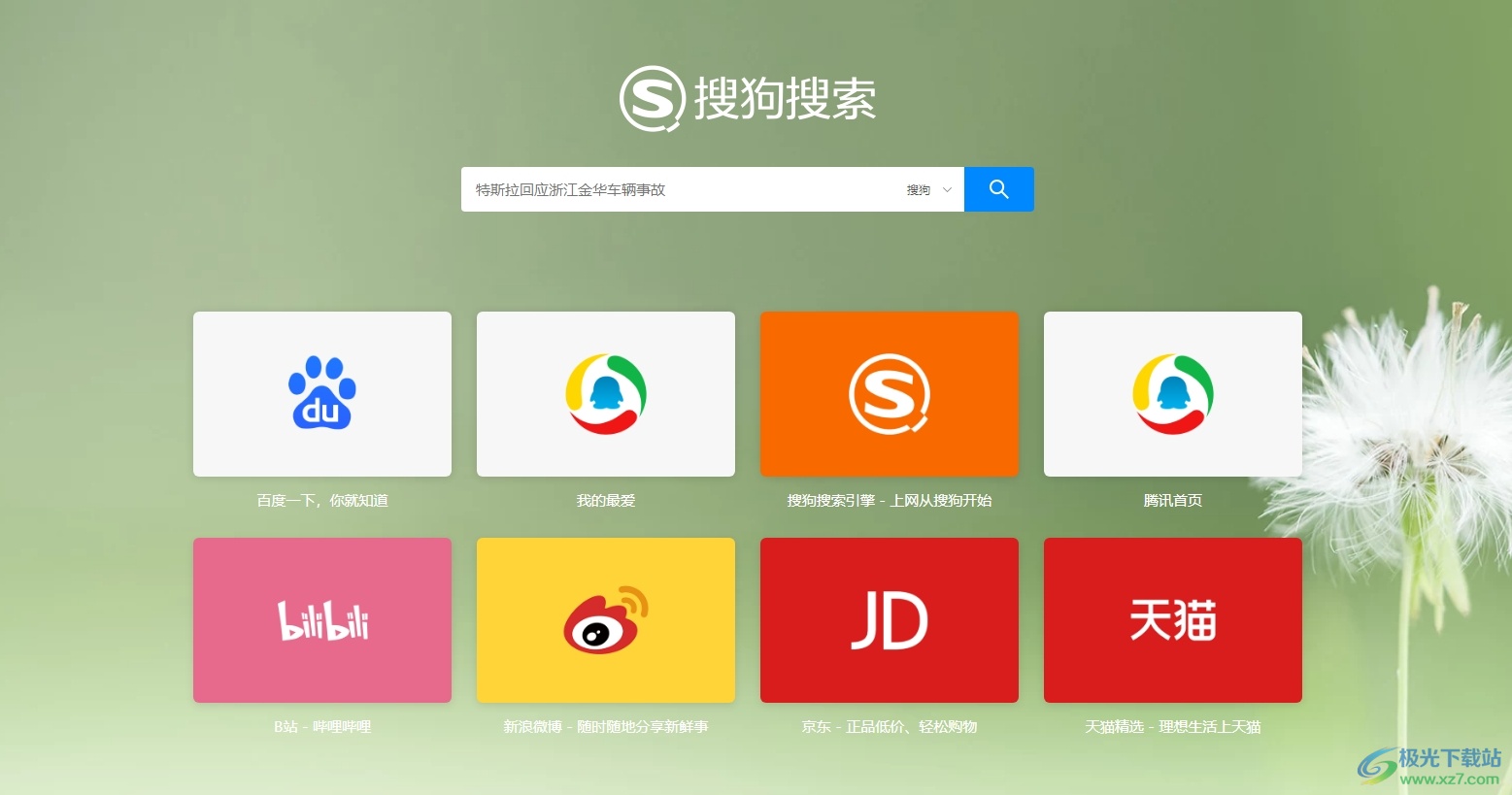
方法步骤
1.用户打开搜狗浏览器软件,并来到主页上点击右上角的三横图标
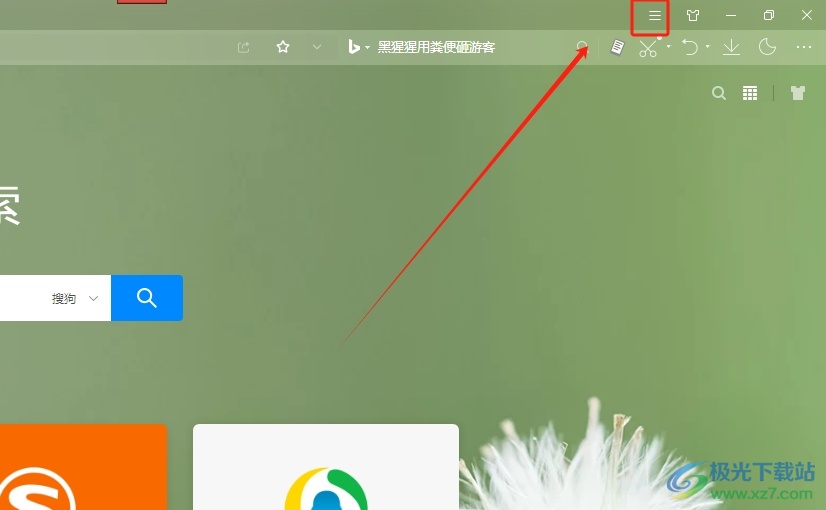
2.在弹出来的下拉选项卡中,用户选择其中的设置选项,将会打开设置窗口
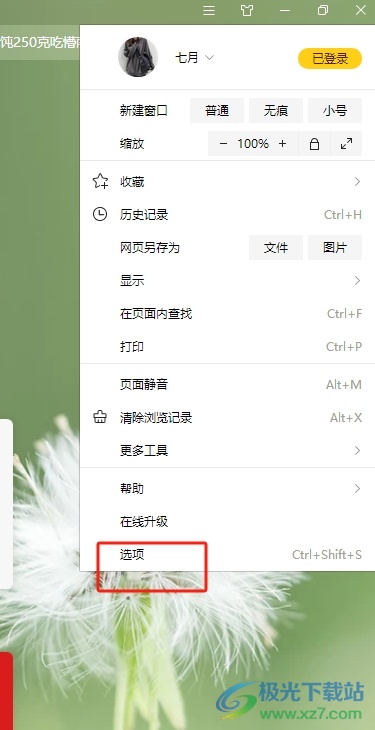
3.进入到设置窗口中,用户将左侧的选项卡切换到高级设置选项卡上
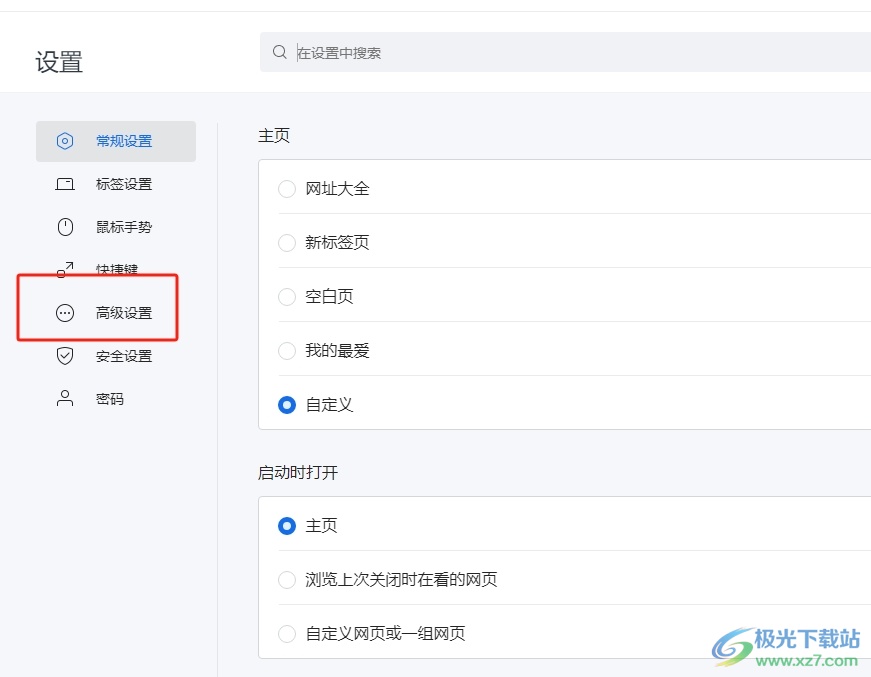
4.这时在页面右侧的功能板块中,用户在缓存设置板块中,就可以看到当前显示出来的缓存目录了,如图所示
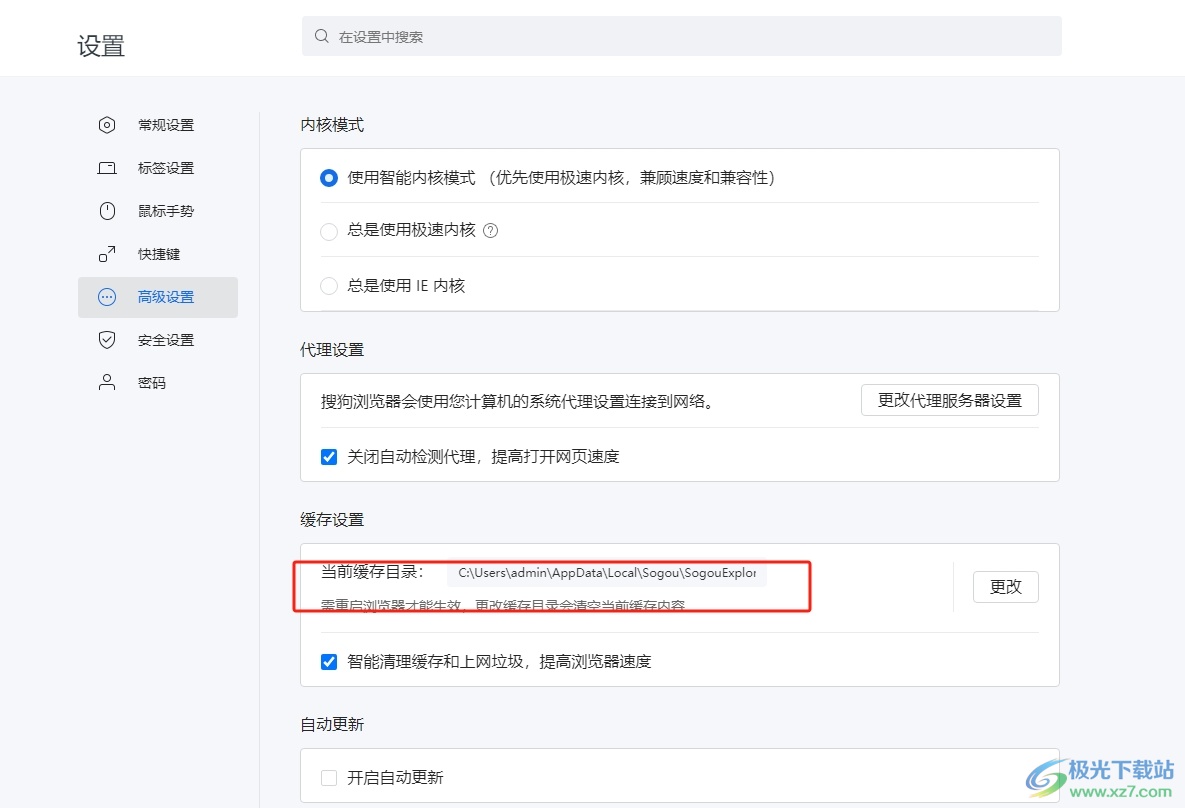
5.用户还可以自定义缓存文件的保存目录,只需按下更改按钮,并在打开的缓存文件路径窗口中来选择文件夹即可解决问题
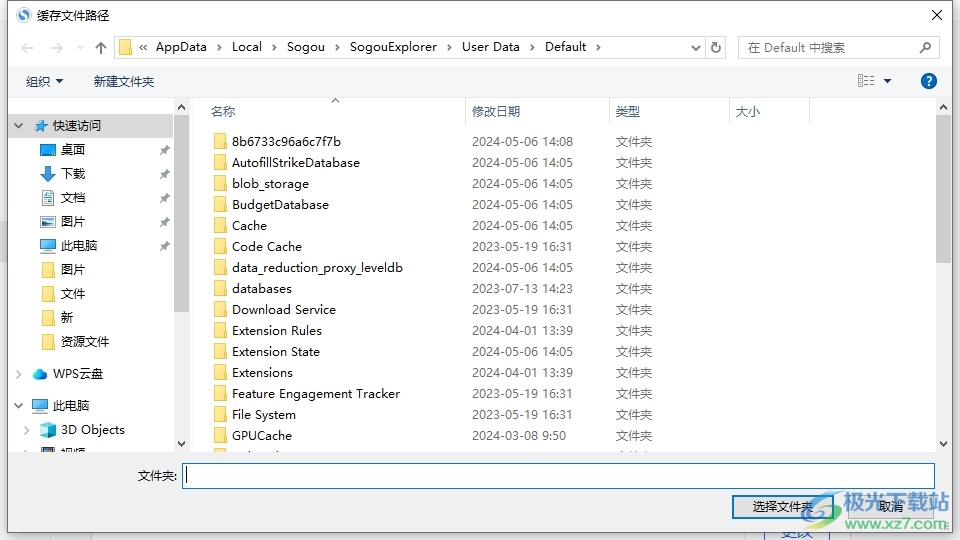
以上就是小编对用户提出问题整理出来的方法步骤,用户只需打开设置窗口并点击高级设置选项卡,接着在缓存设置板块中即可查看缓存文件的保存路径,方法通俗易懂,因此有需要的用户可以跟着教程操作试试看。

大小:86.20 MB版本:v12.4.6073.400环境:WinAll, WinXP, Win7, Win10
- 进入下载
相关推荐
相关下载
热门阅览
- 1百度网盘分享密码暴力破解方法,怎么破解百度网盘加密链接
- 2keyshot6破解安装步骤-keyshot6破解安装教程
- 3apktool手机版使用教程-apktool使用方法
- 4mac版steam怎么设置中文 steam mac版设置中文教程
- 5抖音推荐怎么设置页面?抖音推荐界面重新设置教程
- 6电脑怎么开启VT 如何开启VT的详细教程!
- 7掌上英雄联盟怎么注销账号?掌上英雄联盟怎么退出登录
- 8rar文件怎么打开?如何打开rar格式文件
- 9掌上wegame怎么查别人战绩?掌上wegame怎么看别人英雄联盟战绩
- 10qq邮箱格式怎么写?qq邮箱格式是什么样的以及注册英文邮箱的方法
- 11怎么安装会声会影x7?会声会影x7安装教程
- 12Word文档中轻松实现两行对齐?word文档两行文字怎么对齐?
网友评论